Hogyan telepítsem manuálisan a firmware-t?
1) Lépjen a Letöltés fülre, és keresse meg a modelljéhez tartozó firmware-t, amelyet le kell töltenie a számítógépére, majd helyezze át a USB meghajtóra a gyökérmappába – ne hozzon létre almappákat (USB-t formázza FAT32-re)
2) Csatlakoztassa az USB meghajtót a projektor USB 2.0 portjához (ne kapcsolja be a projektort).
Megjegyzés: Ha Halo/Halo+/Mogo Pro/Mogo Pro modellel rendelkezik, győződjön meg róla, hogy az akkumulátor legalább 50%-ra van töltve, és a tápegység csatlakoztatva van
3) Tartsa a projektort kikapcsolva, majd kövesse az alábbiakat a modellje szerint:
Halo/Halo+/Mogo Pro/Mogo Pro+: Tartsa lenyomva a projektoron lévő „-” és „+” gombokat 5-7 másodpercig, és ne engedje el addig, amíg nem hallja a projektor ventilátorát.
Aura/Horizon/Horizon Pro/Elfin: Tartsa lenyomva a projektor bekapcsoló gombját 5-7 másodpercig, és ne engedje el addig, amíg nem hallja a projektor ventilátorát.
4) Ha mindent jól csinált, megjelenik az aktualizálás sávja. Ezután várja meg az aktualizálást, a rendszer automatikusan frissül
5) Az aktualizálás befejezése után ne kapcsolja ki a projektort, és ne húzza ki az USB meghajtót. Várja meg, amíg megjelenik a varázsló oldal